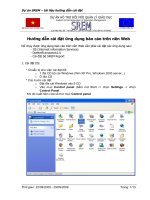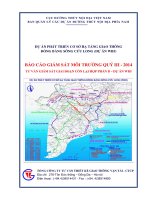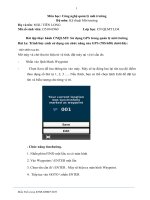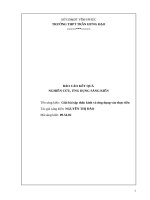báo cáo bài tập lập trình web và ứng dụng báo cáo về cài đặt môi trường lập trình webapache php mysql phpmyadmin cho phát triển bằng php
Bạn đang xem bản rút gọn của tài liệu. Xem và tải ngay bản đầy đủ của tài liệu tại đây (2.04 MB, 28 trang )
<span class="text_page_counter">Trang 1</span><div class="page_container" data-page="1">
<b>TRƯỜNG ĐẠI HỌC TÔN ĐỨC THẮNG KHOA CÔNG NGHỆ THÔNG TIN </b>
<b>BÁO CÁO BÀI TẬP LẬP TRÌNH WEBVÀ ỨNG DỤNG </b>
</div><span class="text_page_counter">Trang 2</span><div class="page_container" data-page="2"><b>4.1. Cài Đặt Và Cấu Hình phpMyAdmin:...21</b>
<b>III. VÍ DỤ CỤ THỂ - KẾT NỐI MYSQL TỪ PHP...25</b>
<b>1. Kết Nối MySQL từ PHP:...25</b>
<b>2. Tạo Bảng trong MySQL qua PHP:...26</b>
<b>IV. KẾT LUẬN...26</b>
</div><span class="text_page_counter">Trang 3</span><div class="page_container" data-page="3"><b>I. GIỚI THIỆU</b>
Trong thời đại ngày nay, việc phát triển ứng dụng web địi hỏi một mơi trường lậptrình mạnh mẽ và linh hoạt. PHP, là một trong những ngơn ngữ lập trình phổ biến nhấtđể xây dựng trang web động, yêu cầu một môi trường phát triển được cài đặt đúng đắnđể đảm bảo tính ổn định và hiệu suất. Trong phần này, chúng ta sẽ tìm hiểu chi tiết vềcách cài đặt mơi trường lập trình bao gồm Apache, PHP, MySQL và phpMyAdmin đểbắt đầu phát triển ứng dụng web PHP một cách mạnh mẽ.
<b>II. CÁCH CÀI ĐẶT VÀ CẤU HÌNH1. APACHE </b>
Apache là một trong những máy chủ web phổ biến nhất trên thế giới, nổi tiếng vớitính ổn định và khả năng tương thích cao. Việc cài đặt Apache là bước quan trọng đểtạo nên môi trường phát triển web PHP đầy đủ.
</div><span class="text_page_counter">Trang 4</span><div class="page_container" data-page="4"><b>1.2. Cấu Hình Apache:</b>
- Sau khi tải xuống Apache, tiếp theo chúng ta cần giải nén thư mục <b>Apache 24</b> vàoổ . <b>C</b>Mặc định Apache sẽ được cài đặt lên ổ C. Trong trường hợp cài đặt Apache trênmột phân vùng khác, chúng ta cần cấu hình lại giá trị DocumentRoot trong file http-vhost.conf hoặc file sites-enable.conf (với apache2). Trong bài viết này chúng ta sẽtìm hiểu cách cài đặt trực tiếp trên ổ theo mặc định để đảm bảo tính đơn giản, dễ<b>C</b>
hiểu và dễ thao tác.
</div><span class="text_page_counter">Trang 5</span><div class="page_container" data-page="5">- Bây giờ quá trình cài đặt Apache của chúng ta đã hồn tất. Tiếp theo, chúng ta chạyfile httpd.exe trong thư mục C:\Apache24\bin để khởi động Apache.
</div><span class="text_page_counter">Trang 6</span><div class="page_container" data-page="6">- Khi khởi chạy Apache thì một cửa sổ Terminal đồng thời sẽ nổi lên, có thể chúng tasẽ thấy thơng báo như trong hình.
- Đây chỉ là một cảnh báo vì ServerName chưa được cấu hình đúng. Chúng ta có thểfix lỗi này bằng cách gán giá trị cho ServerName trong file C:\Apache24\conf\httpd.conf:
</div><span class="text_page_counter">Trang 8</span><div class="page_container" data-page="8">- Tìm đến dòng #ServerName www.example.com:80 và bỏ dấu # để chỉnh sửa nóthành domain của bạn, trong trường hợp này chúng ta chỉ chạy ở localhost nên mìnhsẽ chuyển cấu hình thành localhost.
</div><span class="text_page_counter">Trang 9</span><div class="page_container" data-page="9">- Sau khi thực hiện các chỉnh sửa như trên, chúng ta khởi chạy lại Apache bằng cáchtắt cửa sổ Terminal httpd.exe. Chúng ta khởi chạy lại Apache và lỗi trên sẽ khơng cịnnữa. Sau khi đã làm các bước trên, chúng ta sẽ thử truy cập và xem Apache đã cấuhình thành cơng chưa bằng cách truy cập vào http://localhost để kiểm tra. Đây là mànhình khi mà chúng ta truy cập thành cơng.
</div><span class="text_page_counter">Trang 10</span><div class="page_container" data-page="10">- Trong file httpd.conf ta tiếp tục sửa các mục sau:
Sửa dòng #LoadModule rewrite_module modules/mod_rewrite.so -> LoadModulerewrite_module modules/mod_rewrite.so
- Sửa:
# AllowOverride controls what directives may be placed in .htaccess files.# It can be "All", "None", OR any combination of the keywords:# AllowOverride FileInfo AuthConfig Limit
AllowOverride None- Thành:
# AllowOverride controls what directives may be placed in .htaccess files.# It can be "All", "None", OR any combination of the keywords:# AllowOverride FileInfo AuthConfig Limit
</div><span class="text_page_counter">Trang 11</span><div class="page_container" data-page="11">AllowOverride All- Kết quả:
- Chúng ta tiếp tục mở cửa sổ Command Promt với quyền admin. Việc này có thể thựchiện bằng cách nhấn tổ hợp phím Win + X rồi chọn Terminal (Admin).
</div><span class="text_page_counter">Trang 12</span><div class="page_container" data-page="12">- Chú ý: Trong menu sau khi bấm tổ hợp Win + X tên gọi của cửa sổ dòng lệnh có thểkhác nhau nhưng sẽ tương tự như hình dưới. Đồng thời ở đây chúng ta nên dùng đúngcửa sổ Command Promt để đảm bảo khơng có lỗi ngồi ý muốn. Đối với những bạnsử dụng Terminal như trong hướng dẫn các bạn nên có thêm một bước chọn lại cửa sổdòng lệnh như sau:
</div><span class="text_page_counter">Trang 13</span><div class="page_container" data-page="13">- Chạy từng lệnh sau trong cửa sổ Terminal:C:\Users\levan>cd C:\Apache24\binC:\Apache24\bin>httpd -k installC:\Apache24\bin>httpd -k start
- Chú ý: Bước này có thể hiển thị cửa sổ cảnh báo Windows firewall để cho phép các
</div><span class="text_page_counter">Trang 14</span><div class="page_container" data-page="14"><b>2. PHP </b>
PHP là một ngôn ngữ lập trình server-side mạnh mẽ, được sử dụng rộng rãi để xâydựng trang web động và ứng dụng web. Để tích hợp PHP vào mơi trường phát triển,chúng ta cần cài đặt và cấu hình nó kết hợp với Apache.
</div><span class="text_page_counter">Trang 15</span><div class="page_container" data-page="15">- Sau đây là một số module thường sử dụng và cần mở lên sau khi cài đặt PHP. Thơngthường chúng sẽ có sẵn trong file php.ini, chúng ta chỉ cần loại bỏ dấu ;. Lúc này cáccấu hình mới được sử dụng, trong file php.ini chúng ta tìm đến các dịng cấu hình sauvà sử dụng chúng theo hướng dẫn dưới đây.
</div><span class="text_page_counter">Trang 16</span><div class="page_container" data-page="16">;extension_dir = "ext"// Phiên bản PHP7;extension=php_curl.dll;extension=php_gd2.dll;extension=php_mysqli.dll;extension=php_soap.dll// Phiên bản PHP8;extension=curl;extension=gd;extension=mysqli;extension=soap
extension_dir = "ext"// Phiên bản PHP7extension=php_curl.dllextension=php_gd2.dllextension=php_mysqli.dllextension=php_soap.dll// Phiên bản PHP8extension=curlextension=gdextension=mysqliextension=soap
- Tại trang của Apache lounge chúng ta tìm file tải xuống có tên mod_fcgid và tải xuống.
- Giải nén file vừa tải xuống và copy file mod_fcgid.so vào thư mục C:\Apache24\modules.
</div><span class="text_page_counter">Trang 17</span><div class="page_container" data-page="17">- Tiếp tục mở file cấu hình C:\Apache24\conf\httpd.conf và thêm đoạn sau vào cuốifile:
LoadModule fcgid_module modules/mod_fcgid.so
"c:/php;C:/WINDOWS/system32;C:/WINDOWS;C:/WINDOWS/System32/Wbem;"FcgidInitialEnv SystemRoot "C:/Windows"
FcgidInitialEnv SystemDrive "C:"
FcgidInitialEnv TEMP "C:/WINDOWS/Temp"FcgidInitialEnv TMP "C:/WINDOWS/Temp"FcgidInitialEnv windir "C:/WINDOWS"FcgidIOTimeout 64
FcgidConnectTimeout 16
</div><span class="text_page_counter">Trang 18</span><div class="page_container" data-page="18">FcgidMaxRequestLen 8131072# Location php.ini:
- Vẫn trong file httpd.conf ta chỉnh sửa dòng Options Indexes FollowSymLinks thànhOptions Indexes FollowSymLinks ExecCGI.
</div><span class="text_page_counter">Trang 19</span><div class="page_container" data-page="19">- Trong thư mục C:\Apache24\htdocs (thư mục root Apache) ta tạo file info.php vớinội dung:
<?php phpinfo();?>
- Cuối cùng chúng ta chỉ cần Restart Apache thông qua Terminal bằng lệnh C:\Apache24\bin\httpd.exe -k restart
- Mở trình duyệt và truy cập vào đường dẫn http://localhost/info.php nếu có kết quảnhư sau thì việc cấu hình PHP đã hồn tất:
</div><span class="text_page_counter">Trang 20</span><div class="page_container" data-page="20"><b>3. MYSQL </b>
MySQL là một hệ quản trị cơ sở dữ liệu mạnh mẽ, thường được sử dụng trong các ứngdụng web. Cài đặt MySQL là bước quan trọng để có thể lưu trữ và quản lý dữ liệu choứng dụng web của bạn.
<b>3.1. Cài Đặt MySQL:</b>
- Tải MySQL từ trang chính thức ( và thựchiện q trình cài đặt.
</div><span class="text_page_counter">Trang 21</span><div class="page_container" data-page="21">- Sau khi đã có file nén bộ cài MySQL chúng ta tiến hành giải nén nó vào ổ C và đổitên nó thành MySQL.
</div><span class="text_page_counter">Trang 22</span><div class="page_container" data-page="22"><b>3.2. Cấu Hình MySQL:</b>
- Sử dụng Nodepad để tạo file my.ini trong thư mục C:\MySQL với nội dung như sau:[mysqld]
sql_mode=NO_ENGINE_SUBSTITUTION,STRICT_TRANS_TABLES datadir="c:/MySQL/data/"
default_authentication_plugin=mysql_native_password
</div><span class="text_page_counter">Trang 23</span><div class="page_container" data-page="23">- Khởi tạo và cài đặt MySQL, trong cửa sổ Terminal chúng ta chạy các lệnh sau:C:\Users\levan>C:\MySQL\bin\mysqld --initialize-insecure --user=rootC:\Users\levan>C:\MySQL\bin\mysqld --install
C:\Users\levan>net start mysql
- Sau khi thực hiện các bước trên chúng ta sẽ thấy thư mục C:\MySQL\data được tạothành công. Và MySQL cũng sẽ tự động khởi chạy khi khởi động Windows. - Chú ý, trong một số trường hợp chúng ta có thể gặp phải lỗi như sau:[ERROR] InnoDB: Operating system error number 87 in a file operation[ERROR] InnoDB: File .\ib_logfile101: 'aio write' RETURN OS error 187.[ERROR] InnoDB: Cannot CONTINUE operation
</div><span class="text_page_counter">Trang 24</span><div class="page_container" data-page="24"><b>4. PHPMYADMIN </b>
phpMyAdmin là một công cụ quản lý cơ sở dữ liệu MySQL thông dụng và thuận tiện.Cài đặt phpMyAdmin giúp bạn dễ dàng thực hiện các thao tác quản lý cơ sở dữ liệumột cách trực quan.
<b>4.1. Cài Đặt Và Cấu Hình phpMyAdmin:</b>
- Tải phpMyAdmin từ trang chính thức ( vàgiải nén nó vào thư mục gốc của máy chủ web.
- Sau khi tải thành công bộ phpMyAdmin-5.2.1-all-languages.zip chúng ta tiến hànhgiải nén nó vào thư mục C:\Apache24\htdocs.
- Trong thư mục C:\Apache24\htdocs\PHPMyAdmin chúng ta sẽ tìm thấy fileconfig.sample.inc.php, chúng ta tiến hành copy file này và đổi tên thànhconfig.inc.php.
</div><span class="text_page_counter">Trang 25</span><div class="page_container" data-page="25">- Trong file C:\Apache24\htdocs\PHPMyAdmin\config.inc.php chúng ta tìm đến dịng$cfg['Servers'][$i]['AllowNoPassword'] và cập nhật giá trị nó về true. Ta có kết quả
</div><span class="text_page_counter">Trang 26</span><div class="page_container" data-page="26">- Trong trình duyệt chúng ta truy cập vào đường dẫn http://localhost/phpmyadmin/nếu thấy kết quả như sau thì quá trình cài đặt PHPMyAdmin đã thành cơng.
- Vì trước đó chúng ta đã tiến hành cho phép đăng nhập không cần mật khẩu nên bâygiờ chúng ta chỉ cần sử dụng username là root để tiến hành truy cập PHPMyAdmin.Kết quả như sau
</div><span class="text_page_counter">Trang 27</span><div class="page_container" data-page="27"><b>III. VÍ DỤ CỤ THỂ - KẾT NỐI MYSQL TỪ PHP</b>
Để chứng minh khả năng hoạt động của môi trường phát triển, chúng ta sẽ xem xétcách kết nối MySQL từ PHP thơng qua ví dụ cụ thể.
<b>1. Kết Nối MySQL từ PHP:</b>
$servername = "localhost";$username = "root";
$password = "your_password";$dbname = "your_database";
try {
$conn = new PDO("mysql:host=$servername;dbname=$dbname", $username,$password);
$conn->setAttribute(PDO::ATTR_ERRMODE, PDO::ERRMODE_EXCEPTION); echo "Connected successfully";
} catch(PDOException $e) {
</div><span class="text_page_counter">Trang 28</span><div class="page_container" data-page="28"><b>2. Tạo Bảng trong MySQL qua PHP:</b>
$sql = "CREATE TABLE users (
id INT(6) UNSIGNED AUTO_INCREMENT PRIMARY KEY, username VARCHAR(30) NOT NULL,
echo "Error creating table: " . $conn->error;}
<b>IV. KẾT LUẬN</b>
Trong phần giới thiệu này, chúng ta đã xem xét từng bước chi tiết để cài đặt mơitrường lập trình web PHP đầy đủ với Apache, PHP, MySQL và phpMyAdmin. Việcnày không chỉ giúp chúng ta có một mơi trường phát triển chất lượng mà cịn đặt nềnmóng vững chắc cho q trình phát triển ứng dụng web PHP của chúng ta. Hãy tiếptục với các phần tiếp theo để tìm hiểu thêm về việc xây dựng ứng dụng và tối ưu hóahiệu suất.
</div>